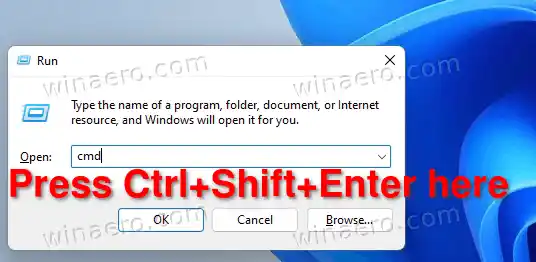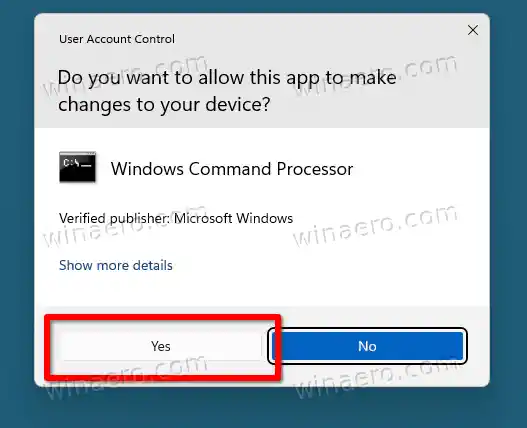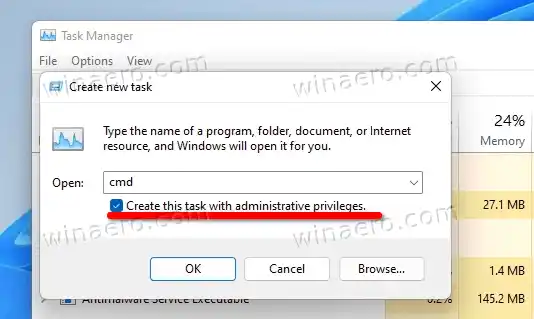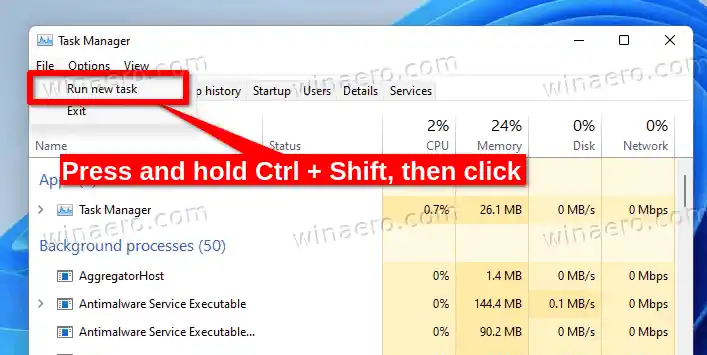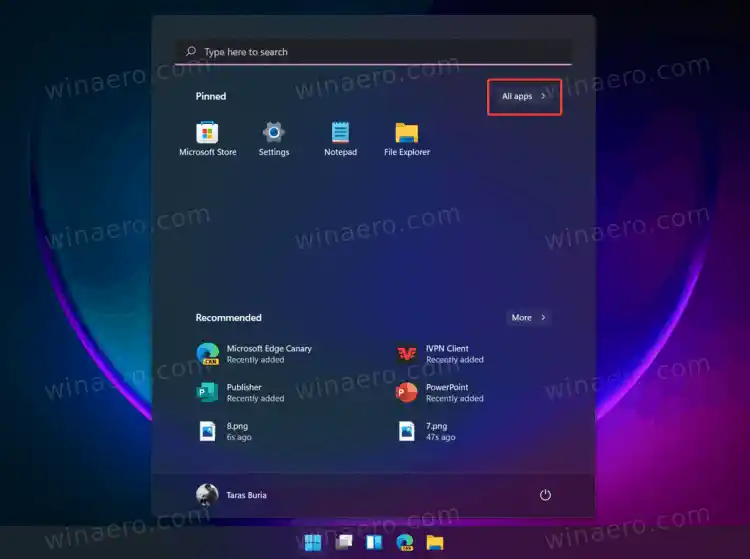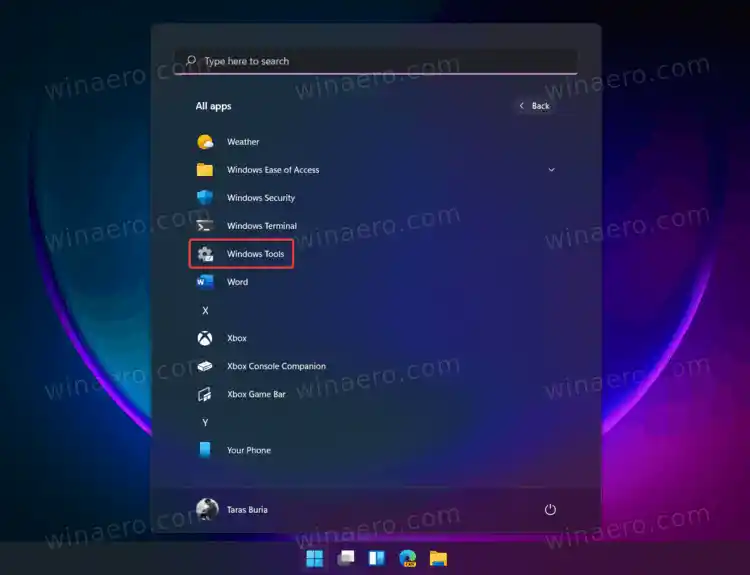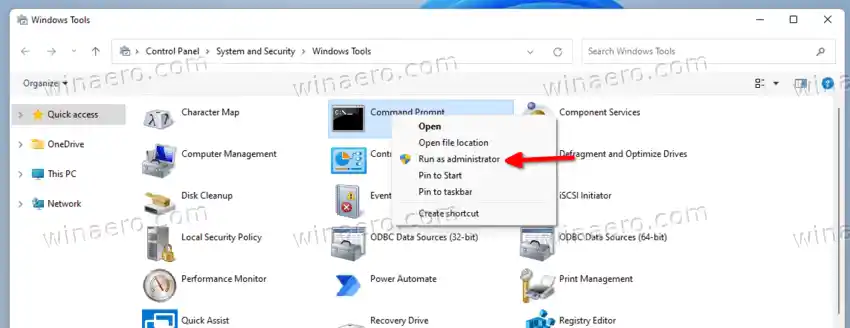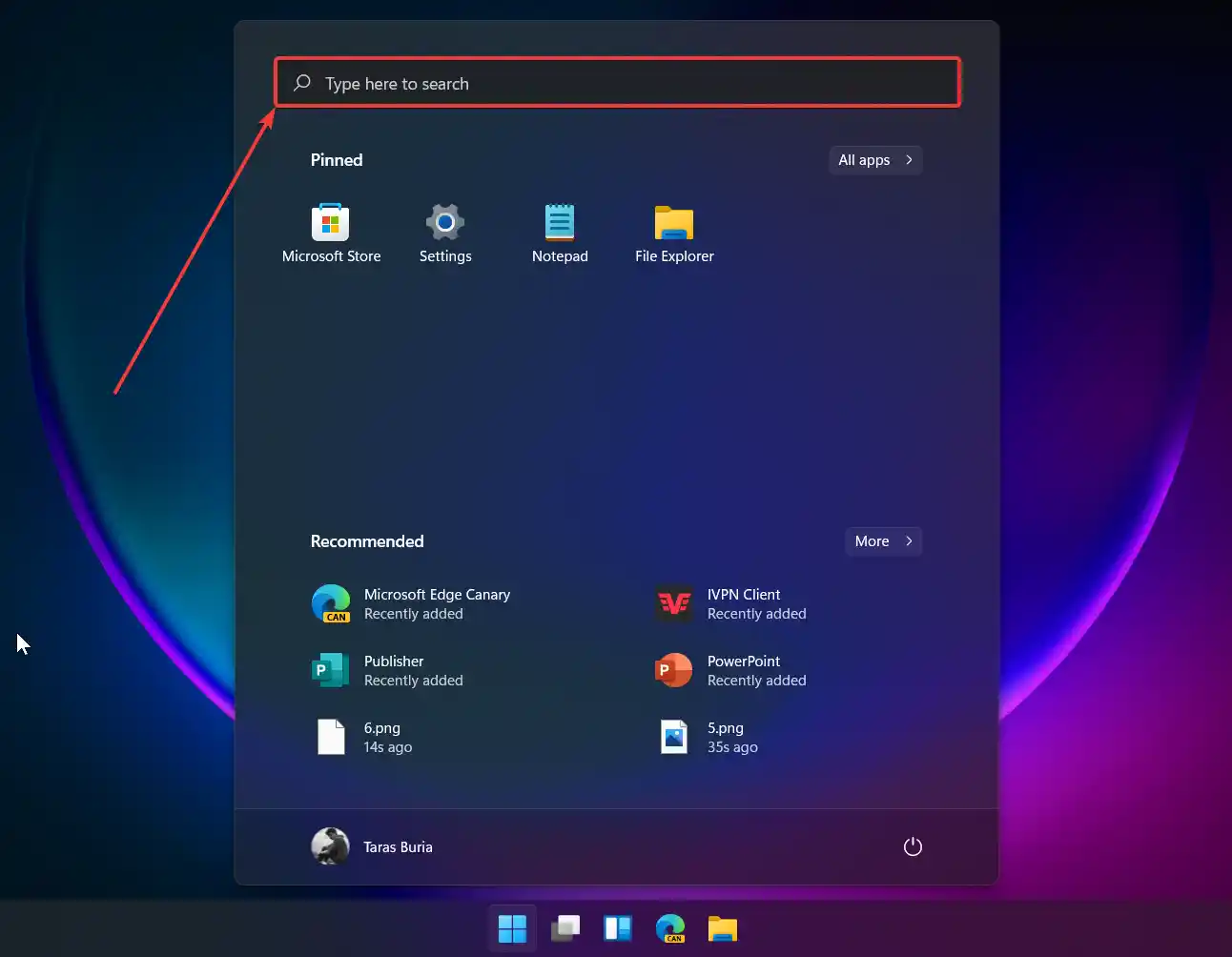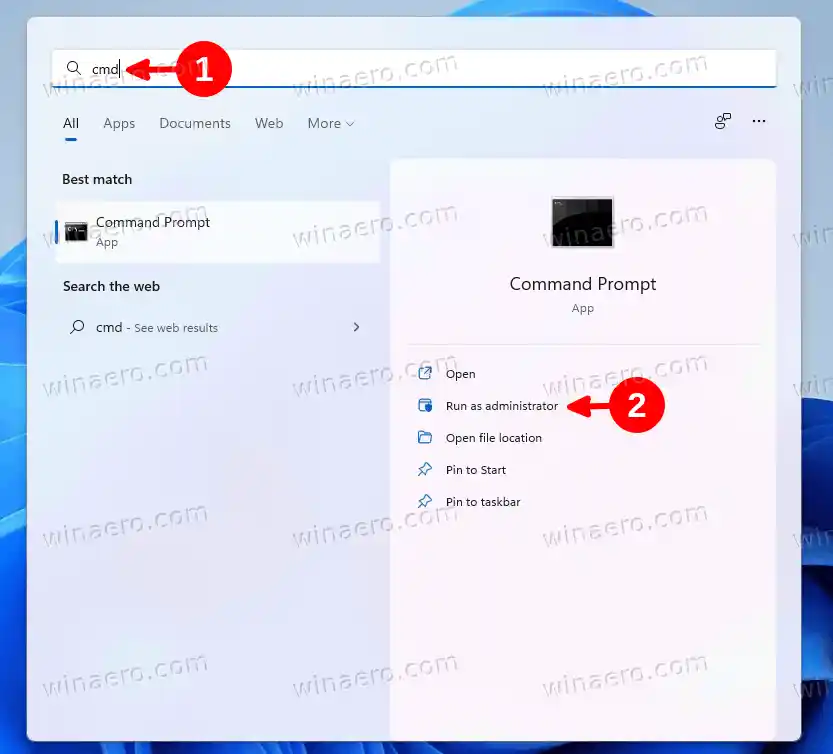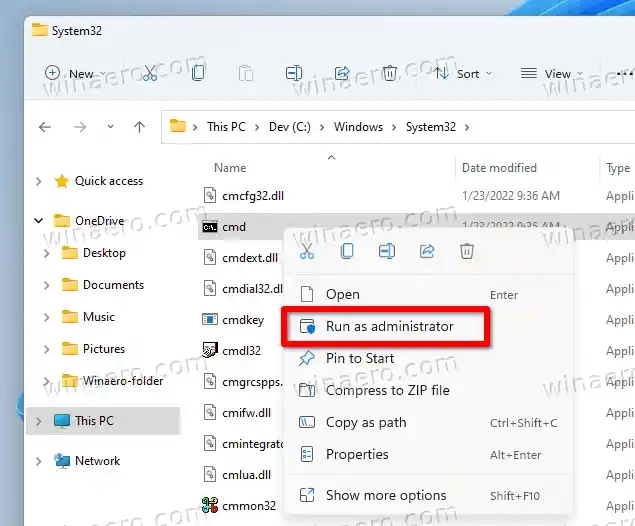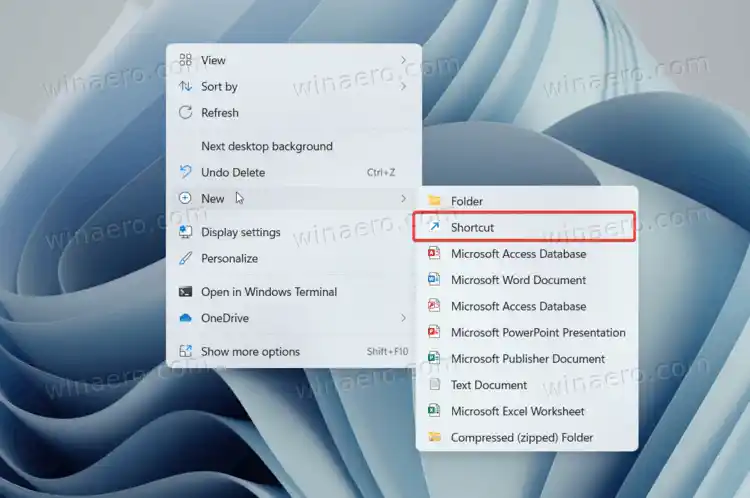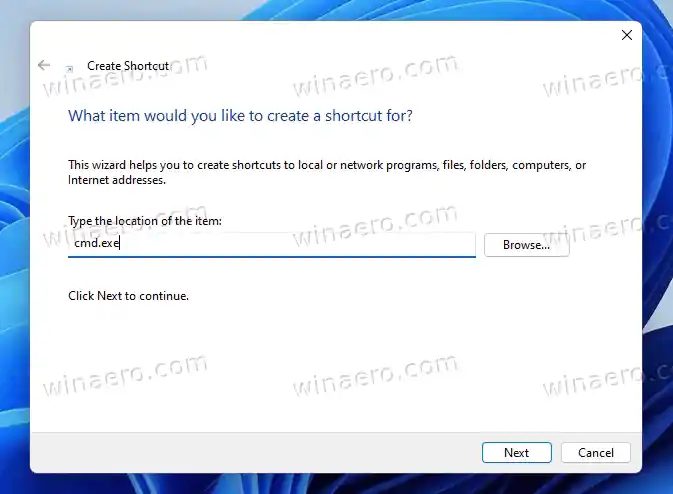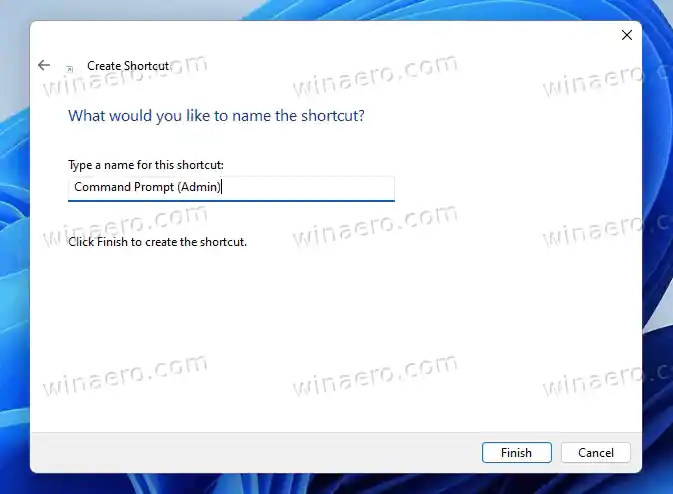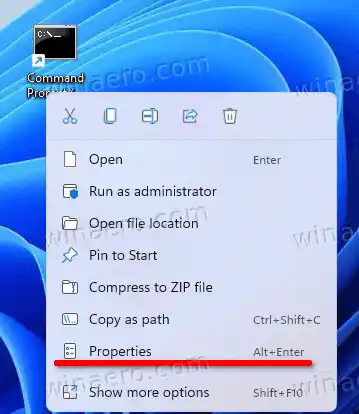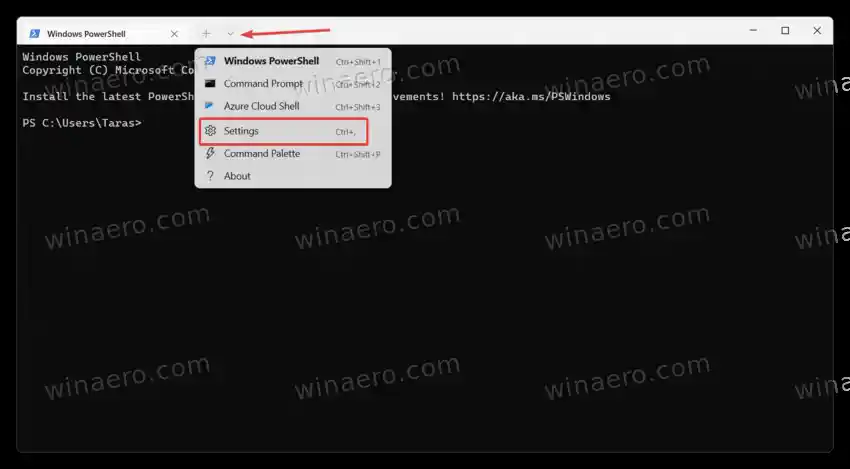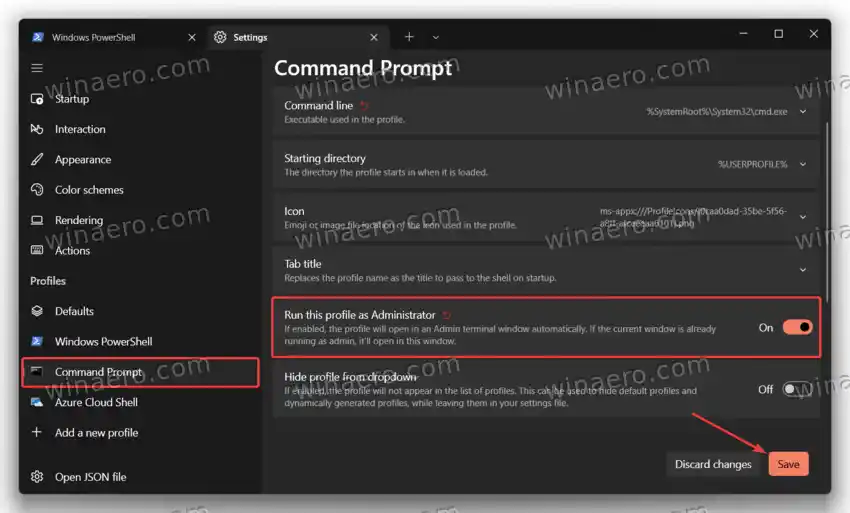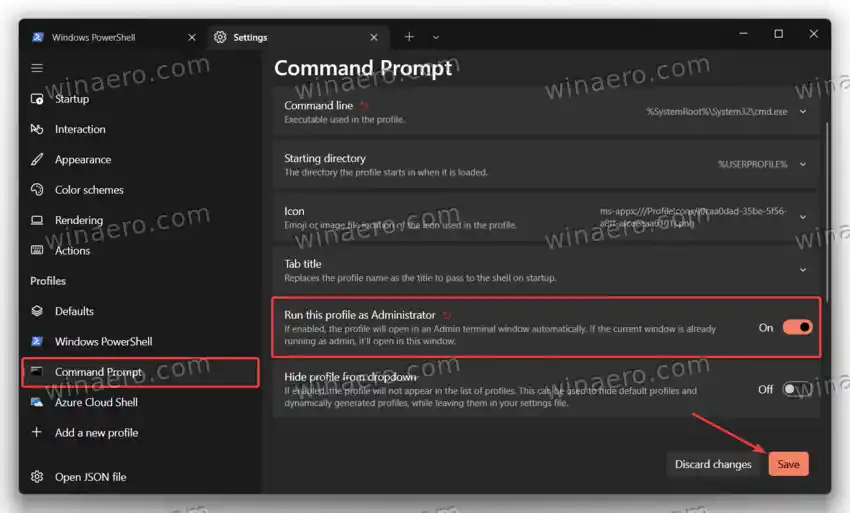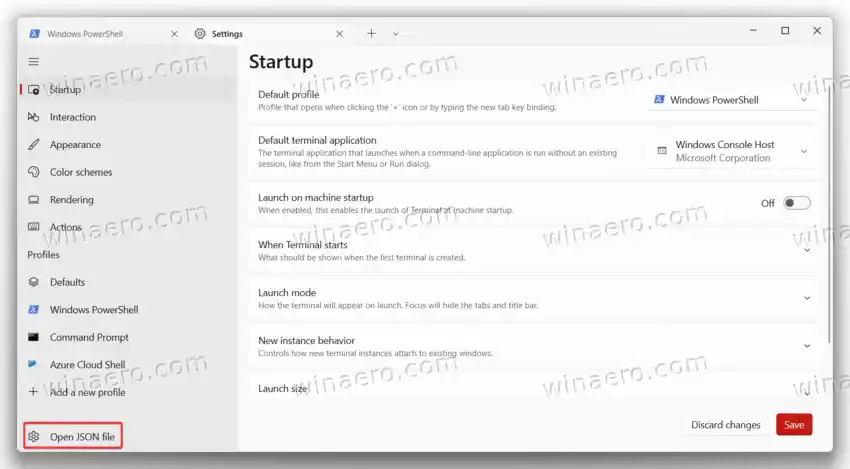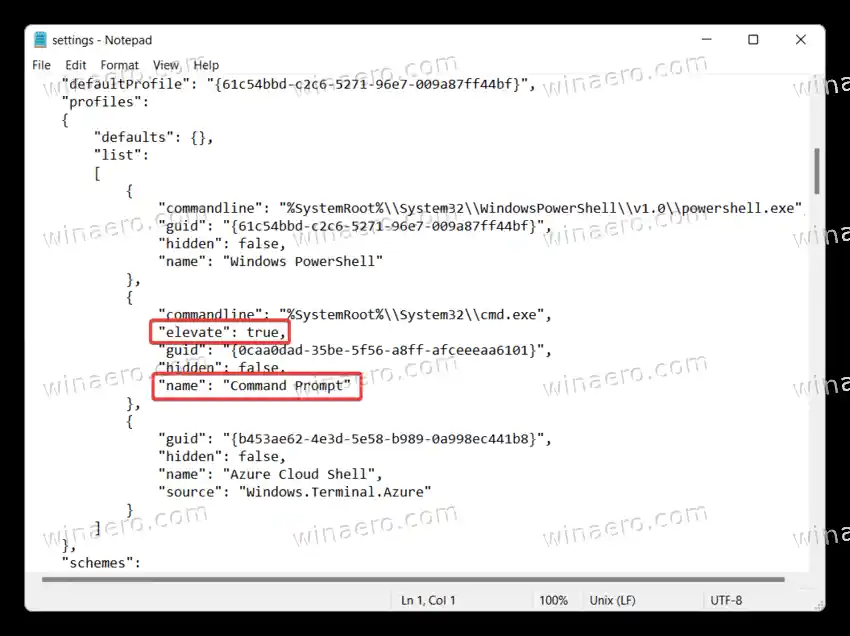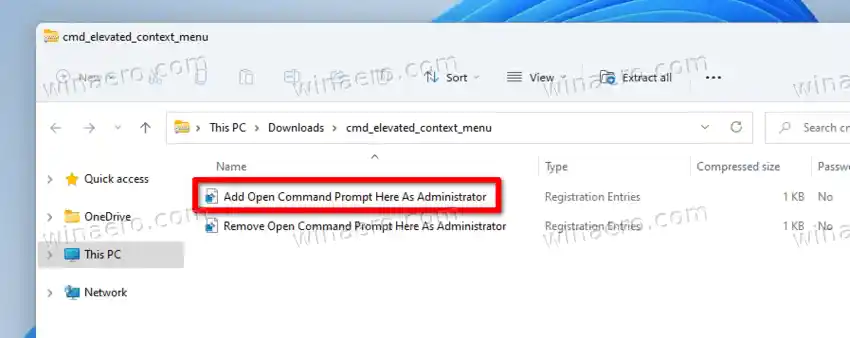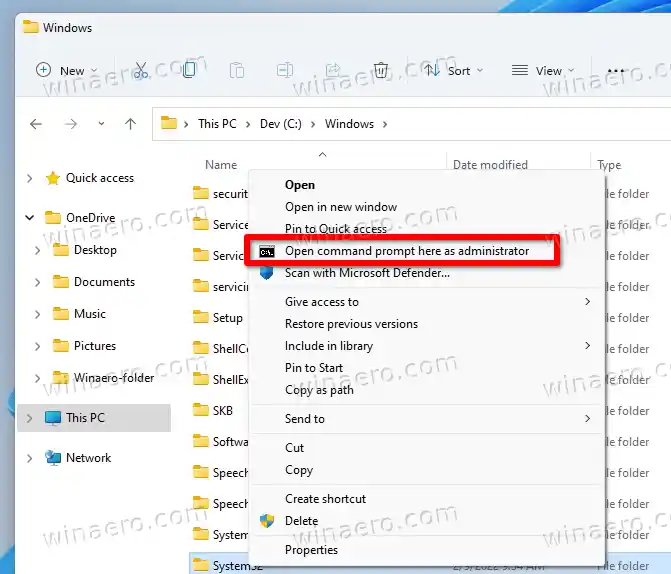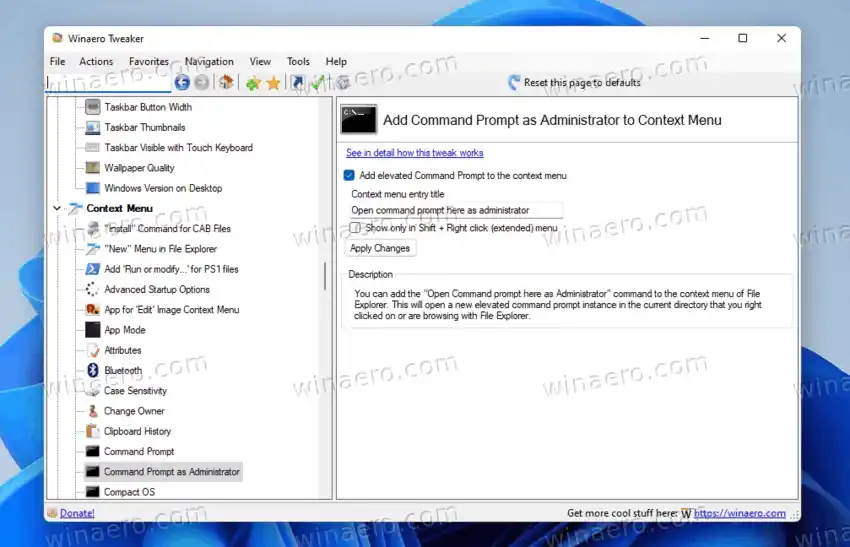ونڈوز 11 میں، مائیکروسافٹ ونڈوز ٹرمینل اور پاور شیل کو کلاسک کمانڈ پرامپٹ کے جدید متبادل کے طور پر پیش کرتا ہے۔ اس کا شارٹ کٹ اسٹارٹ مینو سے ونڈوز ٹولز فولڈر میں منتقل کر دیا گیا ہے، جس سے اسے نئے آنے والے کے لیے لانچ کرنا مشکل ہو گیا ہے۔

تاہم، اگر آپ کو واقعی اسے بلندی پر لانچ کرنے کی ضرورت ہے، تو آپ اسے آسانی سے کر سکتے ہیں۔ ظاہر ہے، ایڈمنسٹریٹر کے طور پر ایک نیا کمانڈ پرامپٹ کھولنے کے لیے، آپ کو صارف کے اکاؤنٹ میں سائن ان ہونا چاہیے ایڈمنسٹریٹر کی مراعات. بصورت دیگر، آپ کو UAC پرامپٹ پر ایڈمنسٹریٹر کا پاس ورڈ درج کرنا ہوگا۔
مشمولات چھپائیں ونڈوز 11: ایڈمنسٹریٹر کے بطور کمانڈ پرامپٹ کھولیں۔ رن ڈائیلاگ ٹاسک مینیجر سے ایلیویٹڈ کمانڈ پرامپٹ کھولیں۔ ونڈوز ٹرمینل کا استعمال ونڈوز ٹولز سے بطور ایڈمنسٹریٹر کمانڈ پرامپٹ کھولیں۔ ونڈوز سرچ سے ایلیویٹڈ کمانڈ پرامپٹ کھولیں۔ ٹاسک بار سے بطور ایڈمنسٹریٹر کمانڈ پرامپٹ کھولیں۔ فائل ایکسپلورر کا استعمال ونڈوز 11 میں بطور ایڈمنسٹریٹر ہمیشہ کمانڈ پرامپٹ کھولیں۔ ونڈوز ٹرمینل کے ساتھ بطور ایڈمنسٹریٹر ہمیشہ کمانڈ پرامپٹ چلائیں۔ کمانڈ پرامپٹ کو پہلے سے طے شدہ ونڈوز ٹرمینل پروفائل کے طور پر سیٹ کریں۔ ایک اور آپشن سیاق و سباق کے مینو میں بطور ایڈمنسٹریٹر کمانڈ پرامپٹ شامل کریں۔ Winaero Tweaker کے ساتھ ایلیویٹڈ کمانڈ پرامپٹ سیاق و سباق کا مینو شامل کریں۔ونڈوز 11: ایڈمنسٹریٹر کے بطور کمانڈ پرامپٹ کھولیں۔
ایڈمنسٹریٹر کی مراعات کے ساتھ کمانڈ پرامپٹ کو کھولنے کے کئی طریقے ہیں، بشمول کلاسک طریقے اور ونڈوز 11 کے لیے مخصوص نئے اختیارات۔ کچھ کو نام دینے کے لیے، آپ رن ڈائیلاگ، ٹاسک مینیجر، فائل ایکسپلورر، ونڈوز سرچ، اور کئی دوسرے طریقے استعمال کر سکتے ہیں۔ آئیے ان سب کا جائزہ لیتے ہیں۔
رن ڈائیلاگ
- رن باکس کو کھولنے کے لیے Win + R دبائیں، پھر |_+_| ٹائپ کریں۔
- اب، کمانڈ پرامپٹ ایلیویٹڈ لانچ کرنے کے لیے Ctrl + Shift + Enter کیز کو دبائیں۔
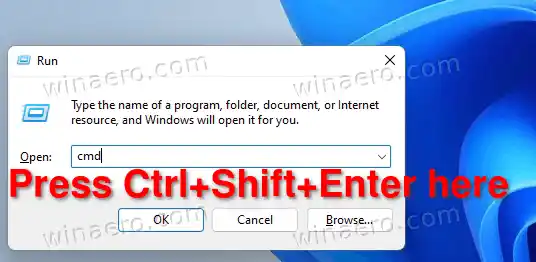
- اگر اشارہ کیا جائے تو UAC میں ہاں پر کلک کریں۔
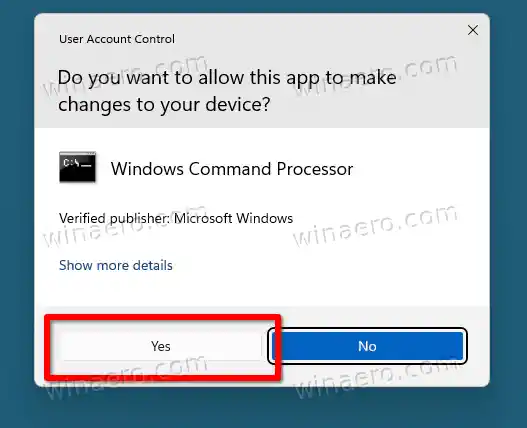
ہو گیا! اسی طرح آپ ٹاسک مینیجر سے ایڈمن کمانڈ پرامپٹ کھول سکتے ہیں۔
آئی پی ایڈریس نہیں مل سکا
یہ نوٹ کرنا ضروری ہے۔کہ اگر آپ نے کنسول ایپلیکیشن کو ونڈوز ٹرمینل میں تبدیل کر دیا ہے، تو cmd.exe ہمیشہ ونڈوز ٹرمینل ٹیب پر کھلے گا، نہ کہ اپنی ونڈو میں۔
ٹاسک مینیجر سے ایلیویٹڈ کمانڈ پرامپٹ کھولیں۔
- ٹاسک مینیجر کو کھولنے کے لیے Ctrl + Shift + Esc دبائیں۔
- کلک کریں۔فائل > نیا کام چلائیں۔. اگر آپ کو مینو نظر نہیں آتا ہے تو، پر کلک کریں۔مزید تفصیلات.

- داخل کریں |_+_| میںنیا کام بنائیںٹیکسٹ باکس
- فعال کریں 'اس کام کو انتظامی مراعات کے ساتھ بنائیں' چیک باکس۔
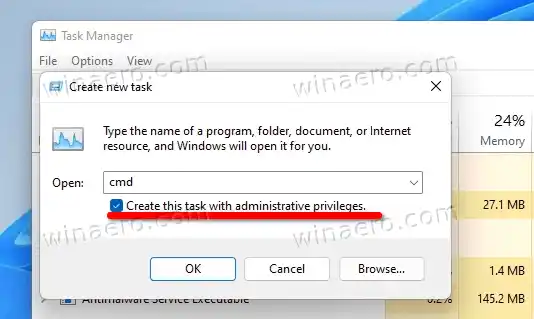
- نیز، ٹاسک مینیجر سے اسے کھولنے کا ایک پوشیدہ طریقہ موجود ہے۔ فائل مینو پر کلک کریں، Ctrl + Shift کیز کو دبائیں اور تھامیں، اور پھر کلک کریں۔نیا کام چلائیں۔. یہ فوری طور پر ایلیویٹڈ کمانڈ پرامپٹ کو کھول دے گا۔
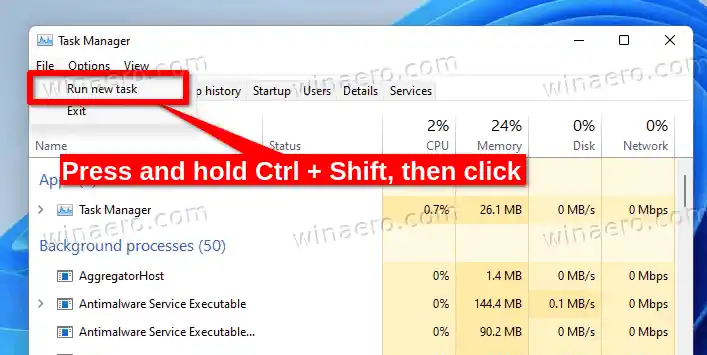
اس کے ساتھ ایڈمنسٹریٹر کے طور پر ونڈوز 11 کمانڈ پرامپٹ کو چلانے کا طریقہ ہے۔cmd.exeکمانڈ۔
ونڈوز ٹرمینل کا استعمال
ونڈوز ٹرمینل کے اندر ایلیویٹڈ کمانڈ پرامپٹ کو کھولنے کے لیے Win + X دبائیں یا دائیں کلک کریں۔شروع کریں۔مینو بٹن.
پھر، منتخب کریںونڈوز ٹرمینل (ایڈمن)مینو سے.

آخر میں، ایک بار ایڈمن کے طور پر ونڈوز ٹرمینل کی ایک نئی مثال کھولنے کے بعد، تیر والے مینو سے کمانڈ پرامپٹ پروفائل کو منتخب کریں۔
پہلے سے طے شدہ طور پر، یہ PowerShell پر کھلتا ہے۔
ونڈوز ٹولز سے بطور ایڈمنسٹریٹر کمانڈ پرامپٹ کھولیں۔
ونڈوز 10 کے برعکس، جہاں کمانڈ پرامپٹ براہ راست اسٹارٹ مینو میں دستیاب تھا، ونڈوز 11 اب اسے 'تمام ایپس' میں نہیں دکھاتا ہے۔ مؤخر الذکر اسے نئے 'ونڈوز ٹولز' فولڈر میں پوشیدہ رکھتا ہے۔ آپ ایک بلند کنسول کھولنے کے لیے وہاں کا شارٹ کٹ استعمال کر سکتے ہیں۔
ونڈوز 11 میں بطور ایڈمنسٹریٹر کمانڈ پرامپٹ کھولنے کے لیے درج ذیل کام کریں۔
- اسٹارٹ بٹن پر کلک کریں اور پھر 'تمام ایپس' پر کلک کریں۔
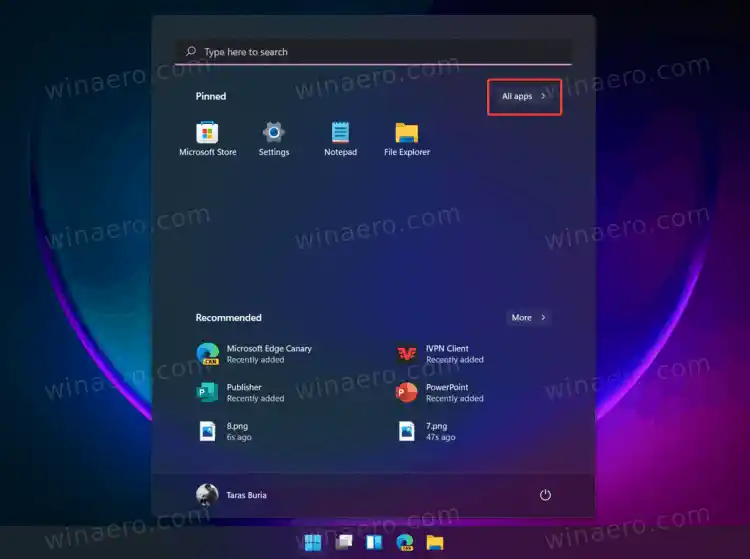
- نیچے سکرول کریں اور 'ونڈوز ٹولز' فولڈر تلاش کریں۔ اس پر کلک کریں۔
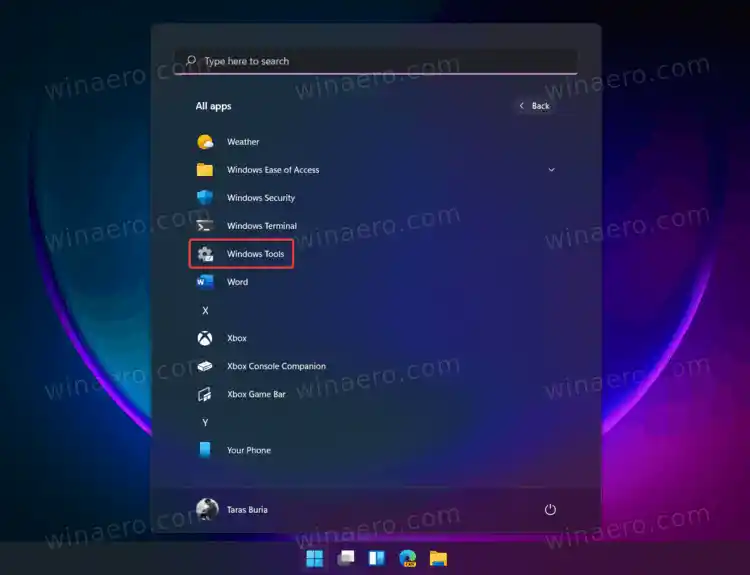
- آخر میں، کمانڈ پرامپٹ شارٹ کٹ پر دائیں کلک کریں اور منتخب کریں۔انتظامیہ کے طورپر چلانا.
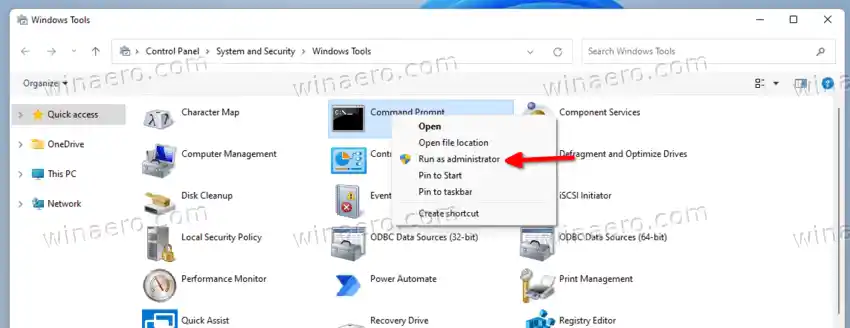
کمانڈ پرامپٹ کو بطور ایڈمنسٹریٹر چلانے کا ایک اور تیز اور آسان طریقہ ونڈوز سرچ کا استعمال ہے۔
ونڈوز سرچ سے ایلیویٹڈ کمانڈ پرامپٹ کھولیں۔
- ٹاسک بار پر سرچ آئیکن پر کلک کریں یا Win + S بٹن استعمال کریں، یا سٹارٹ مینو میں سیدھے ٹائپ کرنا شروع کریں۔
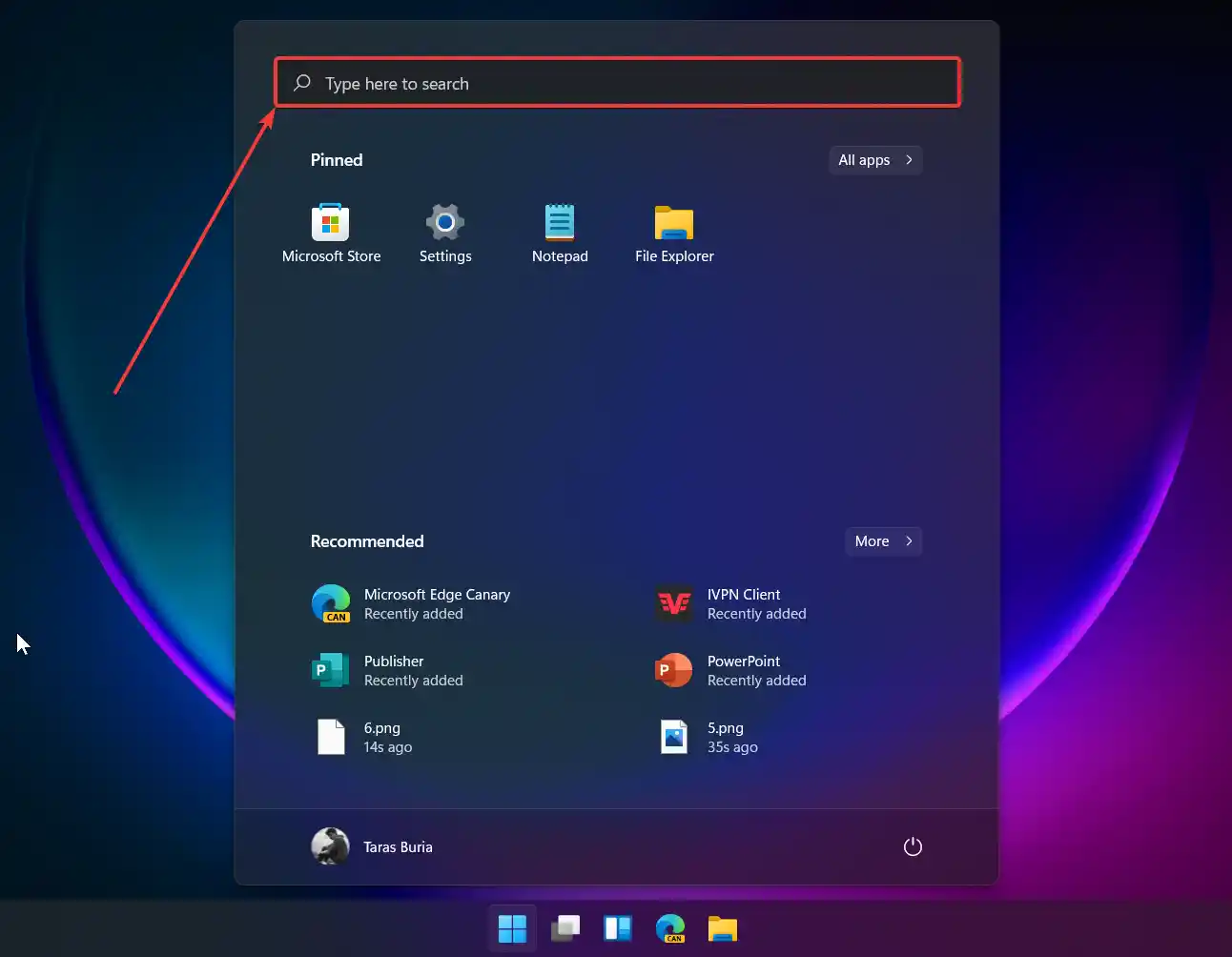
- داخل کریں۔cmd. ونڈوز ایپ کو تلاش کے نتائج میں دکھائے گا۔
- کلک کریں۔انتظامیہ کے طورپر چلاناایک نیا ایلیویٹڈ کمانڈ پرامپٹ کھولنے کے دائیں طرف۔ متبادل طور پر، آپ کی بورڈ پر Ctrl + Shift + Enter کیز کو دبا سکتے ہیں۔
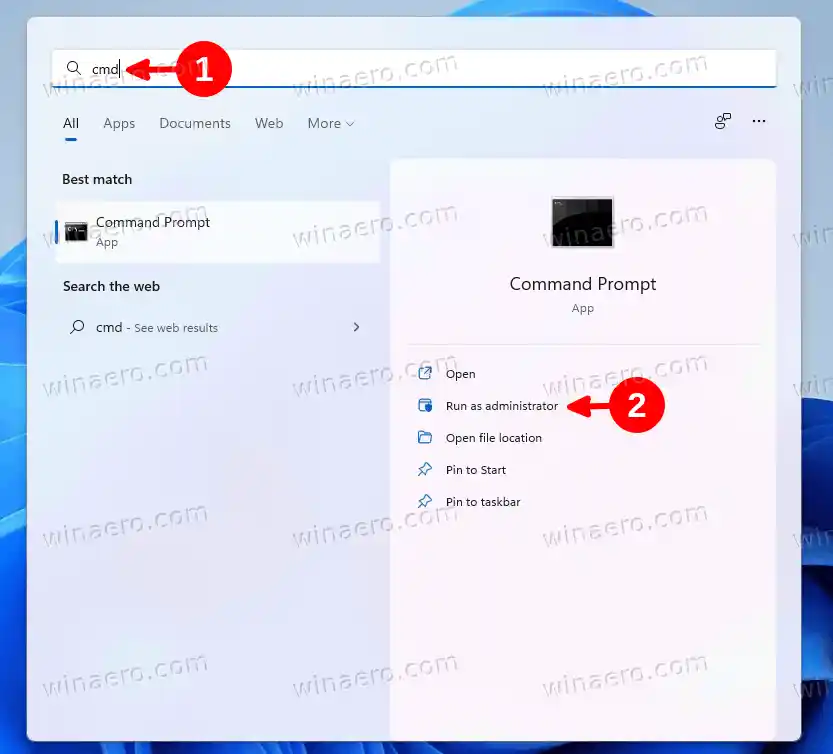
ٹاسک بار سے بطور ایڈمنسٹریٹر کمانڈ پرامپٹ کھولیں۔
اگر آپ کے پاس پہلے سے ہی کمانڈ پرامپٹ ونڈو کھلی ہے، تو آپ کی بورڈ پر Ctrl اور Shift کیز کو دبا کر رکھ سکتے ہیں، اور ٹاسک بار میں اس کے آئیکن پر کلک کر سکتے ہیں۔ یہ ایڈمنسٹریٹر کے طور پر چلنے والی ایک نئی کمانڈ پرامپٹ مثال کو فوری طور پر کھول دے گا۔

اگر آپ کثرت سے ونڈوز 11 میں کمانڈ پرامپٹ استعمال کرتے ہیں، تو آپ اسے ایک کلک کے ساتھ ایپ تک رسائی کے لیے ٹاسک بار میں پن کر سکتے ہیں۔ ٹاسک بار پر چلنے والے ایپ آئیکن پر دائیں کلک کریں اور 'ٹاسک بار میں پن کریں' پر کلک کریں۔
اس کے بعد، آپ کمانڈ پرامپٹ کو بطور ایڈمن (بلند) لانچ کرنے کے لیے پن کیے ہوئے آئیکن کا استعمال کر سکتے ہیں۔ Ctrl اور Shift کیز کو ایک ساتھ دبائیں اور تھامیں، اور ٹاسک بار میں پن کیے ہوئے cmd.exe آئیکون پر کلک کریں۔
iphone USB ہاٹ سپاٹ کام نہیں کر رہا ہے۔
فائل ایکسپلورر کا استعمال
ونڈوز 11 میں کمانڈ پرامپٹ اب بھی ایک قابل عمل فائل ہے، cmd.exe۔ اس طرح آپ اسے فائل ایکسپلورر یا کسی دوسرے فائل مینیجر سے براہ راست چلانے کی اجازت دیتے ہیں۔
- فائل ایکسپلورر کھولیں (Win + E)۔
- پر تشریف لے جائیں۔C:Windowssystem32فولڈر
- cmd.exe فائل کو تلاش کریں، اس پر دائیں کلک کریں اور منتخب کریں۔انتظامیہ کے طورپر چلانا.
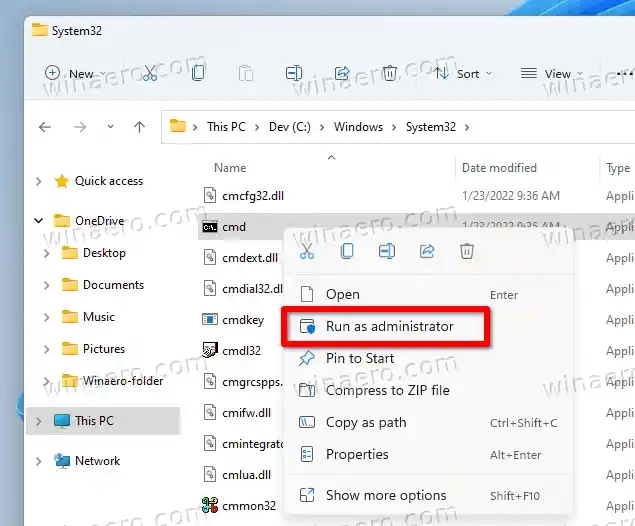
یہ اسے فوری طور پر بلند کر دے گا۔
ڈیسک ٹاپ پر ایک شارٹ کٹ بطور ایڈمنسٹریٹر کمانڈ پرامپٹ کھولنے کا ایک اور طریقہ ہے۔
ونڈوز 11 میں بطور ایڈمنسٹریٹر ہمیشہ کمانڈ پرامپٹ کھولیں۔
- ڈیسک ٹاپ پر یا فولڈر کے اندر کہیں بھی دائیں کلک کریں اور منتخب کریں۔نیا > شارٹ کٹ.
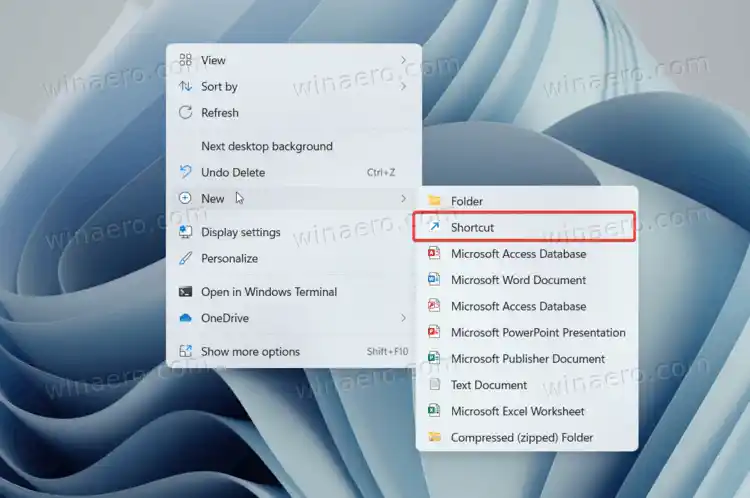
- میںشارٹ کٹ بناناڈائیلاگ، داخل کریں |_+_| 'جگہ ٹائپ کریں...' باکس میں، اور کلک کریں۔اگلے.
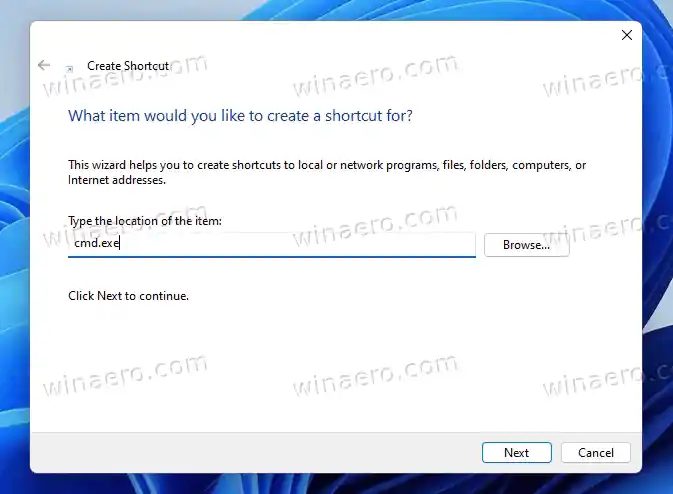
- اپنے شارٹ کٹ کا نام 'کمانڈ پرامپٹ (ایڈمن)' اور کلک کریں۔ختم کرنا.
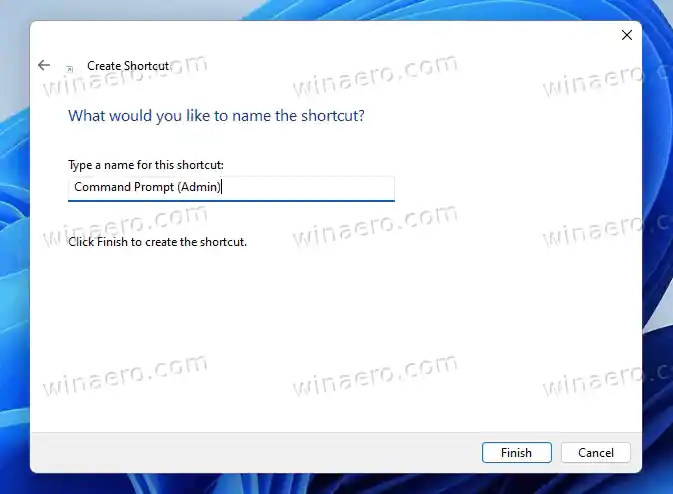
- اب، اپنے بنائے ہوئے شارٹ کٹ پر دائیں کلک کریں اور منتخب کریں۔پراپرٹیز.
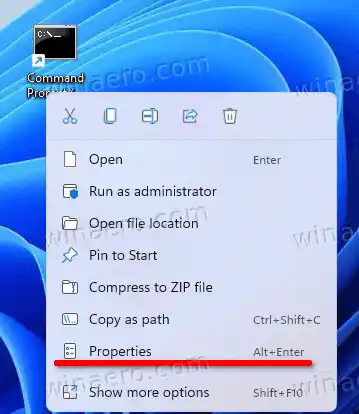
- پرشارٹ کٹٹیب، پر کلک کریںاعلی درجے کیبٹن
- اگلی ونڈو میں، فعال کریں 'انتظامیہ کے طورپر چلانا' اختیار.

- کلک کریں۔ٹھیک ہےتبدیلیوں کو بچانے کے لیے۔
کہ یہ ہے۔ اب آپ ڈیسک ٹاپ شارٹ کٹ کا استعمال کرتے ہوئے ونڈوز 11 میں کمانڈ پرامپٹ کو ایڈمن کے طور پر کھول سکتے ہیں۔
ٹپ: اگر آپ اس بلند شارٹ کٹ کو ٹاسک بار میں پن کرنا چاہتے ہیں، تو بس اپنے شارٹ کٹ پر دائیں کلک کریں اور منتخب کریںمزید اختیارات دکھائیں۔، پھر کلک کریں۔ٹاسک بار میں پن کریں.
ونڈوز ٹرمینل کے ساتھ بطور ایڈمنسٹریٹر ہمیشہ کمانڈ پرامپٹ چلائیں۔
یقینی بنائیں کہ آپ کے پاس ونڈوز ٹرمینل کا تازہ ترین ورژن ہے۔ آپ کو ریلیز 1.13 یا اس سے زیادہ کی ضرورت ہے۔ اپنے موجودہ ونڈوز ٹرمینل ورژن کو چیک کرنے کے لیے، ایپ لانچ کریں اور |_+_| داخل کریں۔ اگر ضرورت ہو تو ونڈوز ٹرمینل کو مزید حالیہ ورژن میں اپ ڈیٹ کریں۔
ونڈوز ٹرمینل کا استعمال کرتے ہوئے بطور ایڈمنسٹریٹر کمانڈ پرامپٹ کو ہمیشہ چلانے کے لیے درج ذیل کام کریں۔
- ٹیب کی پٹی پر تیر والے آئیکن والے بٹن پر کلک کریں اور منتخب کریں۔ترتیبات. متبادل طور پر، دبائیں Ctrl + , (کوما)۔
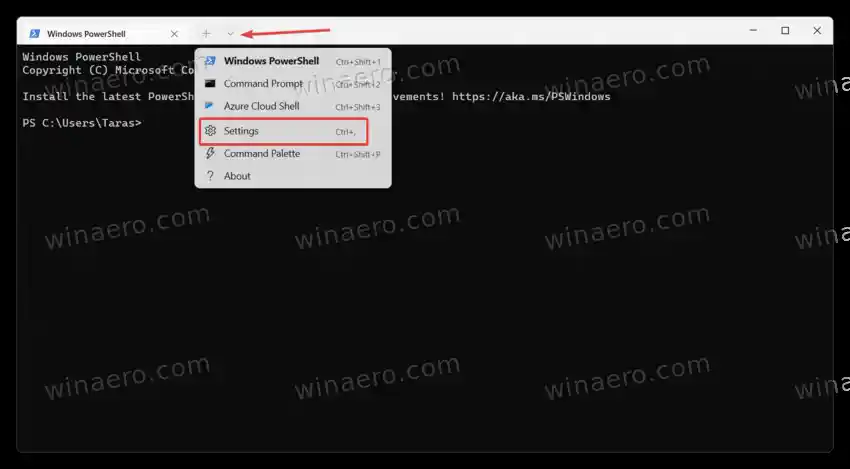
- کلک کریں۔کمانڈ پرامپٹبائیں پینل پر.نوٹ:کمانڈ پرامپٹ صرف ایک مثال ہے۔ جب آپ ٹرمینل لانچ کرتے ہیں تو آپ بلند مراعات کے ساتھ چلانے کے لیے کوئی دوسرا پروفائل ترتیب دے سکتے ہیں۔
- تلاش کریں'اس پروفائل کو بطور ایڈمنسٹریٹر چلائیں۔اختیار کریں اور اسے ٹوگل کریں۔
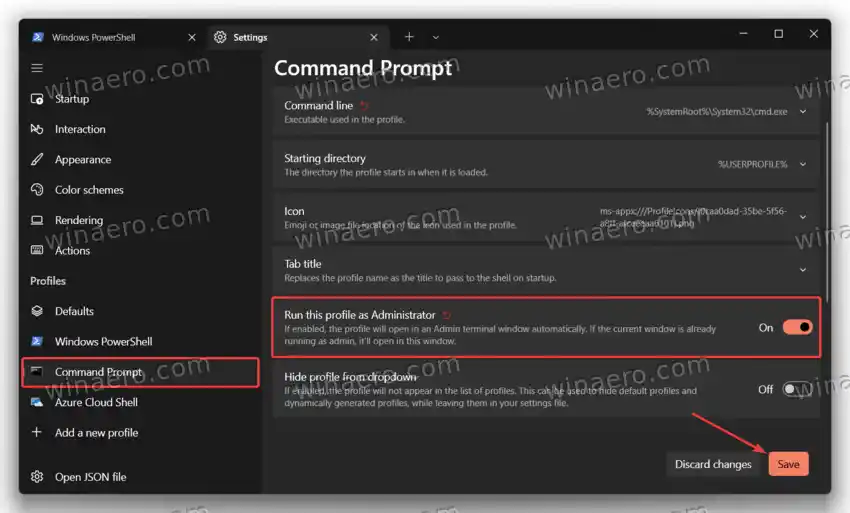
- کلک کریں۔محفوظ کریں۔تبدیلیاں لاگو کرنے کے لیے۔
اب آپ کمانڈ پرامپٹ کو پہلے سے طے شدہ ونڈوز ٹرمینل پروفائل کے طور پر سیٹ کر سکتے ہیں۔ یہ کمانڈ پرامپٹ کے طور پر ٹرمینل کے آغاز کو یقینی بنائے گا۔
کمانڈ پرامپٹ کو بطور ڈیفالٹ ونڈوز ٹرمینل پروفائل سیٹ کریں۔
- ونڈوز ٹرمینل کی ترتیبات پر جانے کے لیے Ctrl +، (کوما) دبائیں۔
- کلک کریں۔شروع.
- تلاش کریں۔ڈیفالٹ پروفائلاختیار کریں اور اسے تبدیل کریں۔کمانڈ پرامپٹ(یا کوئی دوسرا پروفائل جسے آپ لانچ کے وقت اعلیٰ مراعات کے ساتھ چلانا چاہتے ہیں)۔
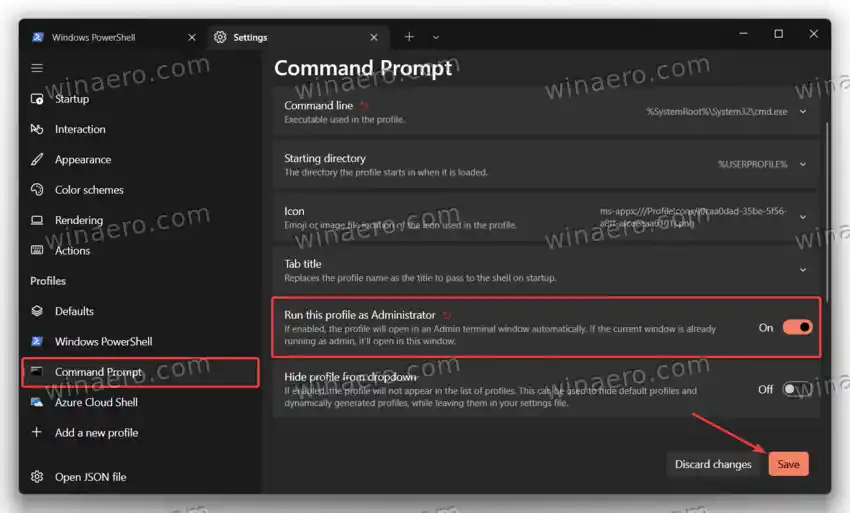
- کلک کریں۔محفوظ کریں۔تبدیلیوں کو لاگو کرنے کے لئے.
ایک اور آپشن
آپ ایپ یا اس کی JSON تشکیل فائل میں ونڈوز ٹرمینل کی ترتیبات میں ترمیم کر سکتے ہیں۔ مؤخر الذکر ایک زیادہ پیچیدہ کارنامہ ہے۔
- کھولیں۔ونڈوز ٹرمینلاور کھولنے کے لیے Ctrl +، (کوما) دبائیں۔ترتیبات
- کلک کریں۔JSON فائل کھولیں۔.
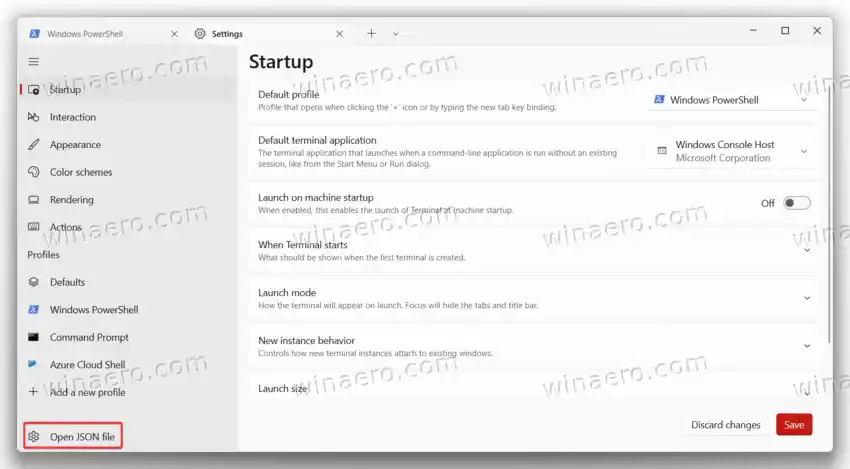
- ملکمانڈ پرامپٹپروفائلز کی فہرست میں۔
- شامل کریں |_+_| (کوما شامل کرنا نہ بھولیں)۔
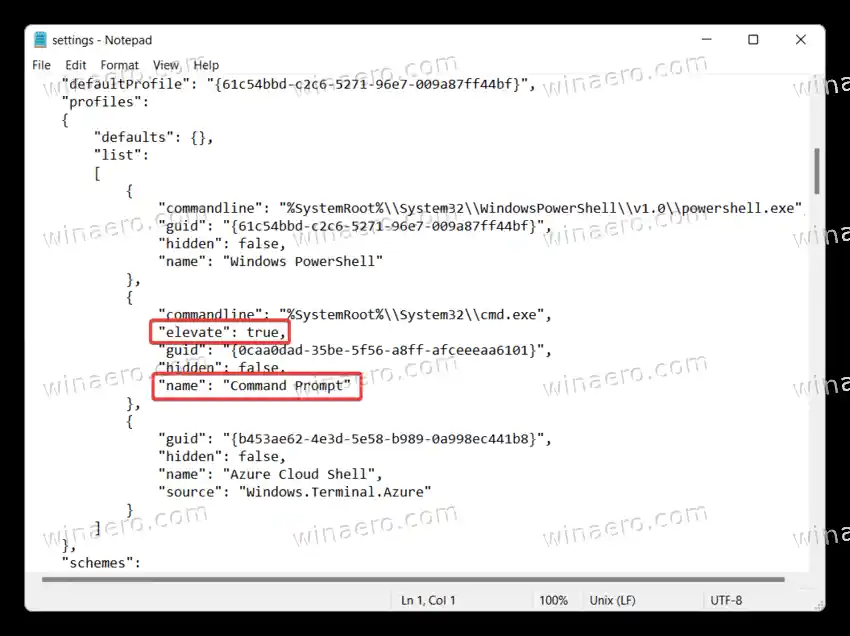
- تبدیلیاں محفوظ کریں اور نوٹ پیڈ یا جو بھی ایپ آپ فائل میں ترمیم کرنے کے لیے استعمال کرتے ہیں اسے بند کریں۔
اور اس طرح آپ ونڈوز ٹرمینل کو ہمیشہ بطور ایڈمنسٹریٹر کمانڈ پرامپٹ چلاتے ہیں۔ اب، اس سے قطع نظر کہ آپ ٹرمینل کو کیسے لانچ کرتے ہیں (بلند یا انتظامی مراعات کے بغیر)، کمانڈ پرامپٹ بطور ایڈمنسٹریٹر چلے گا۔ اس کی نشاندہی ٹرمینل ونڈو کے اوپری بائیں کونے میں ایک چھوٹی شیلڈ آئیکن سے ہوگی۔
HP لیپ ٹاپ پر سسٹم کی بحالی

نوٹ کریں کہ ایسا کرتے وقت، ونڈوز آپ سے صارف اکاؤنٹ کنٹرول (UAC) کے ساتھ لانچ کی تصدیق کرنے کو کہے گا۔
ٹاسک بار پر شارٹ کٹ پن کرنا ہی ایلیویٹڈ کمانڈ پرامپٹ کھولنے کا واحد فوری طریقہ نہیں ہے۔ آپ سیاق و سباق کے مینو میں کمانڈ پرامپٹ شامل کر سکتے ہیں۔
ونڈوز 11 میں سیاق و سباق کے مینو میں بطور ایڈمنسٹریٹر کمانڈ پرامپٹ شامل کرنے کے لیے، درج ذیل کام کریں۔
- اس لنک کا استعمال کرتے ہوئے REG فائلیں ڈاؤن لوڈ کریں۔
- فائل پر ڈبل کلک کریں |_+_|۔
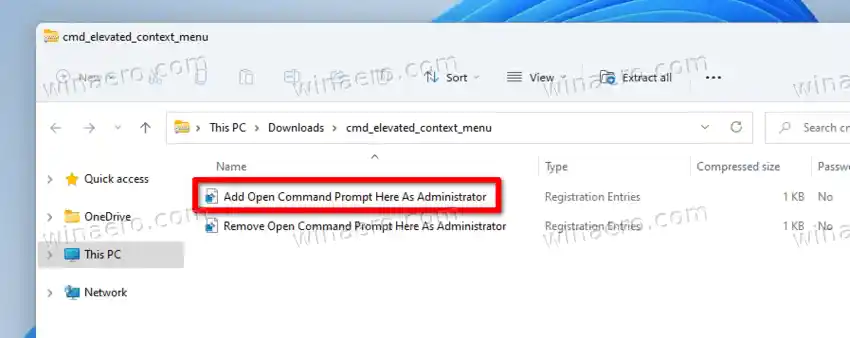
- کی تصدیق کریں۔یو اے سیفوری طور پر۔
- اب، کسی بھی فولڈر پر دائیں کلک کریں اور منتخب کریں۔مزید اختیارات دکھائیں۔>بطور ایڈمنسٹریٹر یہاں کمانڈ پرامپٹ کھولیں۔.
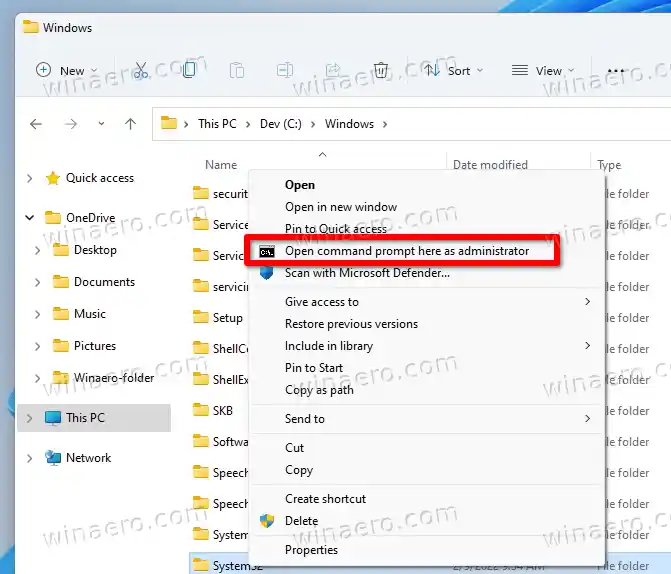
کالعدم فائل کو محفوظ شدہ دستاویزات میں شامل کیا گیا ہے۔ پر ڈبل کلک کریں۔ایڈمنسٹریٹر کے بطور یہاں اوپن کمانڈ پرامپٹ کو ہٹا دیں۔سیاق و سباق کے مینو سے کمانڈ کو حذف کرنے کے لیے۔
آپ Winaero Tweaker کا استعمال کرکے اپنا وقت بچا سکتے ہیں۔ ایپ آپ کو چند کلکس کے ساتھ سیاق و سباق کے مینو میں بلند پاور شیل آئٹم کو شامل کرنے کی اجازت دیتی ہے۔
- Winaero Tweaker ڈاؤن لوڈ کریں۔اور اسے شروع کریں.
- کھولوسیاق و سباق کا مینوونڈو کے بائیں پینل میں سیکشن۔
- کلک کریں۔بطور ایڈمنسٹریٹر کمانڈ پرامپٹ شامل کریں۔.
- ' کے آگے ایک چیک مارک رکھیںسیاق و سباق کے مینو میں کمانڈ پرامپٹ شامل کریں۔' اختیار.
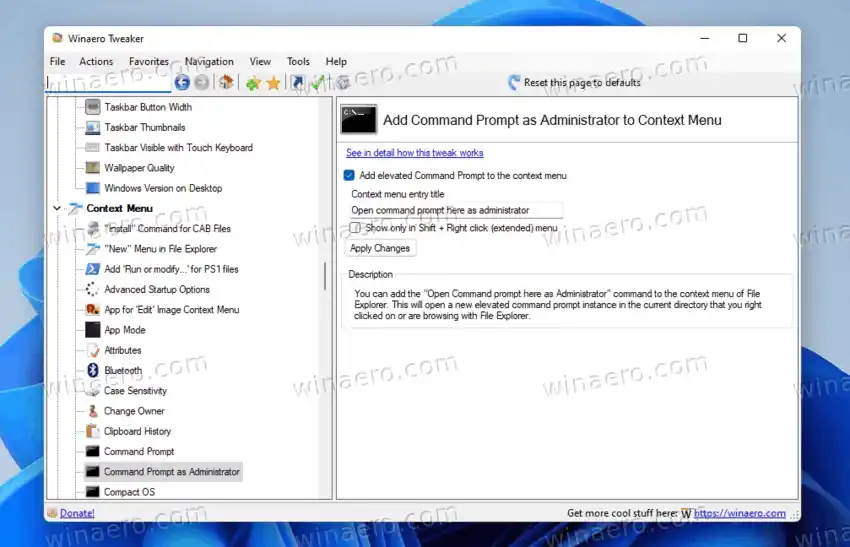
- کلک کریں۔تبدیلیاں لاگو کریں۔.
- اب کوئی بھی فولڈر کھولیں اور کہیں بھی رائٹ کلک کریں۔ منتخب کریں۔مزید اختیارات دکھائیں۔. اور جو نیا آئٹم آپ نے ابھی شامل کیا ہے اسے دیکھیں۔
اب آپ ونڈوز 11 میں کمانڈ پرامپٹ کو بطور ایڈمنسٹریٹر کھولنے کے تمام طریقے جانتے ہیں۔